שיא משחק חלודה: 6 דרכים מהירות וקלות להשיג זאת!
אין ספק, אתה בעניין של המשחק Rust, שבו אתה צריך לשרוד במדבר באמצעות חומרים גנובים. משחק ההישרדות האינטנסיבי הזה לא יכול לפספס את ההזדמנות הזו לחזור ולחלוק עם אחרים; לכן, לדעת איך להקליט משחק Rust הוא חיוני. אתה אולי חושב שזה תהליך מאתגר בהתחלה, אז כדי לטפל בזה מיד, הפוסט הזה הביא לך ארבעה מדריכים מלאים על איך להקליט משחקי Rust במחשב ובקונסולות משחקים. בחר מה שהכי טוב עבור עצמך.
רשימת מדריכים
הדרך הטובה ביותר להקליט משחק חלודה בכל המכשירים כיצד להשתמש ב-OBS כדי להקליט משחק חלודה ב-PC/Mac שלבים להקלטת משחק חלודה ב-PS4 ו-Xbox FAQsהדרך הטובה ביותר להקליט משחק חלודה בכל המכשירים
הפתרון המומלץ הראשון להקלטת משחק Rust הוא באמצעות AnyRec Screen Recorder. יש לו פונקציות הקלטה עוצמתיות, כולל הקלטת המסך כולו והתאמה אישית חופשית של חלק מהמסך שלך. יתר על כן, הוא מספק מקליט משחק, שיכול להקליט משחק ללא פיגור, הודות להאצת החומרה שלו. בנוסף לכך הוא הממשק הקל לתפעול שלו; מבחירת אזור הקלטה ועד תהליך ההקלטה, לא תהיה לך עקומת למידה תלולה. אפילו הוספת אודיו של מצלמת האינטרנט והמיקרופון לסשן הקלטת המשחק לא תגרום לאובדן איכות. גלה עוד על ידי לימוד כיצד זה עובד להקליט משחק Rust למטה.

הקלט משחקי Rust עם אודיו של מצלמת אינטרנט ומיקרופון באיכות גבוהה.
מסוגל לתקן את חלון הקלטת המשחק כדי למנוע הפרעה של חלונות קופצים.
ללא הגבלת זמן וסימני מים מוטמעים לאחר ייצוא הסרטון.
הגדרות וידאו ואודיו מתכווננות כדי להשיג את איכות ההקלטה הרצויה.
100% Secure
100% Secure
שלב 1.עם הריצה AnyRec Screen Recorder במסך שולחן העבודה, לחץ על כפתור "מקליט משחקים" כדי להקליט משחק Rust.
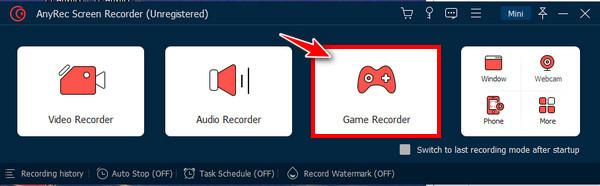
שלב 2.לאחר מכן, המשך ללחוץ על כפתור "בחר את המשחק" ובחר את חלון המשחק Rust ברשימה. לחץ על כפתור "אישור" כדי לאמת את הבחירה.
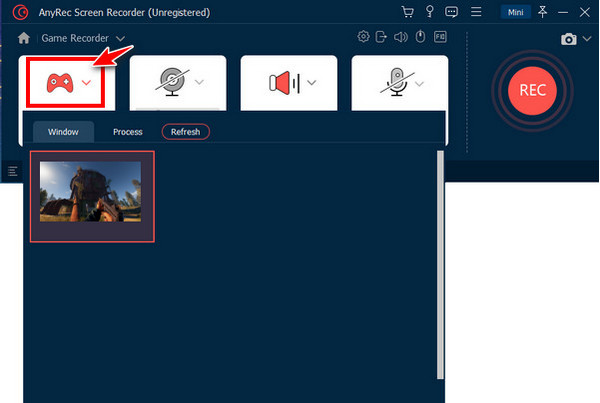
שלב 3.לחלופין, הפעל את המתג "מצלמת אינטרנט" ל ללכוד את עצמך בזמן הקלטת Rust. כמו כן, אל תשכח להפעיל את "קול המערכת" כדי להקליט צלילים במשחק ואת "המיקרופון" כדי להקליט את הקול שלך. לאחר הסדר, לחץ על כפתור "REC".
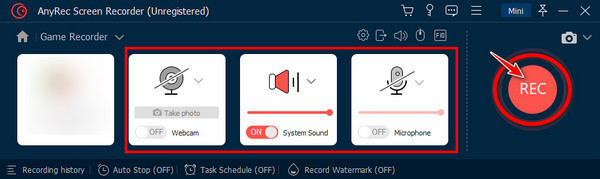
שלב 4.כעת לאחר שסיימת, לחץ על כפתור "עצור" כדי לעבור ישירות לחלון "תצוגה מקדימה". אתה יכול לגזור חלקים באמצעות הגוזם, ולאחר מכן לחץ על כפתור "סיום" כדי לשמור את הקובץ המוקלט שלך.
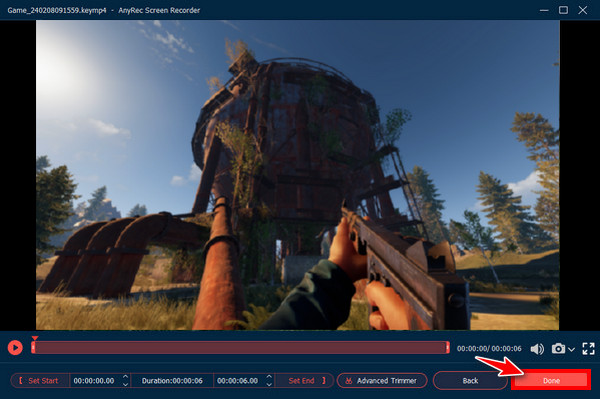
כיצד להשתמש ב-OBS כדי להקליט משחק חלודה ב-PC/Mac
השיטה השנייה המספקת דרך פשוטה להקליט משחק Rust היא דרך OBS Studio. באמצעות OBS, אתה יכול להקליט את המסך והזרם החי שלך מבלי לדאוג לגבי מגבלות זמן וסימני מים. עם זאת, ייתכן שלא מומלץ למתחילים להקליט משחקי Rust ואחרים מכיוון שהוא מגיע עם ממשק מסובך עם תכונות מדהימות.
שלב 1.לאחר התקנת OBS Studio, הפעל אותו בשולחן העבודה שלך כדי להתחיל. לאחר מכן, לחץ לחיצה ימנית על הצד של מסך OBS כדי ליצור סצנה.
שלב 2.לאחר מכן, לחץ על כפתור "הוסף" תחת "מקורות", ולאחר מכן בחר באפשרות "לכידת משחק" בין היתר ברשימה. לחץ על כפתור "אישור".
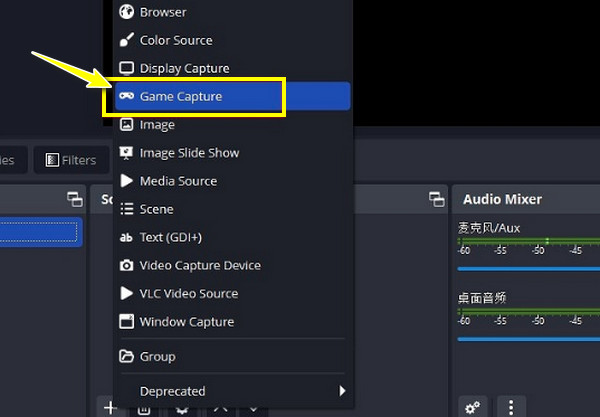
שלב 3.בתפריט "מצב", לחץ על כפתור "בקרת ספין", בחר "ללכוד חלון ספציפי" ולחץ על כפתור "אישור". זמן קצר לאחר שתסיים, לחץ על כפתור "התחל הקלטה" כדי ללכוד משחק Rust.
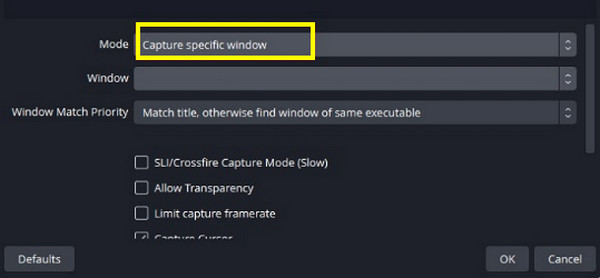
שלב 4.בסיום הכל, לחץ על כפתור "הפסק הקלטה". כדי לסיים את המשחק המוקלט, לחץ על "קובץ" מהכרטיסייה העליונה, ולאחר מכן בחר "הצג הקלטות".
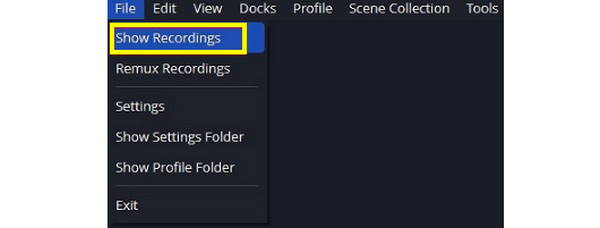
שלבים להקלטת משחק חלודה ב-PS4 ו-Xbox
נניח שאתה מעדיף פתרון ללא התקנה להקלטת משחקי Rust במחשבים, אז תשמח לדעת ש-Xbox ו-PS4 מציעות דרך ברירת מחדל להקלטה. שתי קונסולות המשחק מציעות שתי שיטות שונות, אך מעט זהות. כדי לדעת יותר על כל אחד מהם, ראה את השלבים המקיפים הבאים להקלטת משחק Rust ב-PS4 וב-Xbox.
כיצד להקליט משחק Rust ב-PS4:
אם ברצונך להקליט באמצעות מקליט ברירת המחדל ב-PS4, עשה זאת על ידי לחיצה על כפתור "שתף" מעל בקרי החצים פעמיים. עשה זאת שוב פעמיים כדי לעצור את ההקלטה.
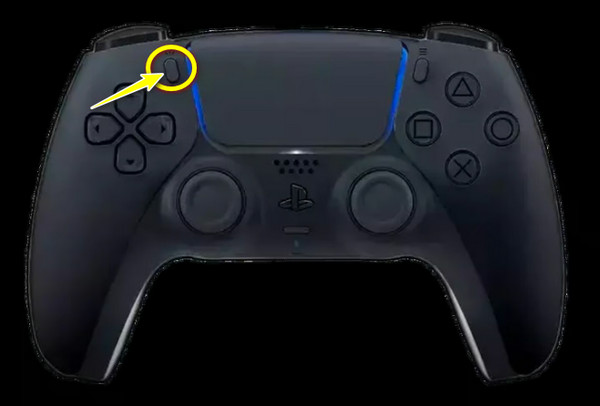
כיצד להקליט משחק Rust ב-Xbox:
התהליך פשוט כמו PS4; עם הבקר, לחץ והחזק את כפתור "שתף" (באמצע) כדי להתחיל בהקלטה. עשה את אותו הדבר שוב כדי להפסיק להקליט את המשחק.
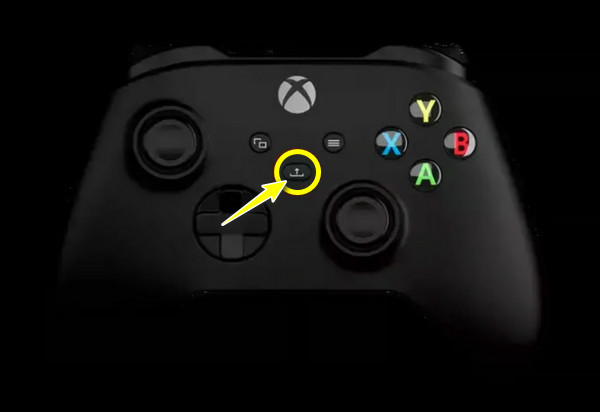
FAQs
-
איך מקליטים משחק Rust באמצעות ה-Xbox Game Bar?
הפעל את חלון המשחק Rust, ולאחר מכן גש ל-Xbox Game Bar על ידי לחיצה על מקשי "Windows + G". לאחר מכן, בתוך החלון Capture mini, לחץ על כפתור ההקלטה.
-
האם אני צריך כרטיס לכידה כדי להיות מסוגל להקליט משחק Rust?
לא. מלבד היותו משחק קונסולת, Rust זמין במערכות ההפעלה Windows, Mac ו-Linux, כך שאין צורך בכרטיס לכידה כדי להקליט את משחק הקונסולה.
-
האם המשחק Rust הוא שחקן יחיד או מרובה משתתפים?
זהו משחק הישרדות מרובה משתתפים בלבד שבו אתה נתקל בזאבים, דובים ושחקנים אחרים. למרות שחיות בר עשויות להיות איום, שחקנים אחרים הם האיום העיקרי. ניתן לחוות גם אתגרים אחרים, כמו התקפות חיות בר, טביעה והיפותרמיה.
-
כמה זמן יכול PS4 להקליט משחק Rust?
אם אתה רוצה להקליט משחק בפלייסטיישן, אתה יכול להגדיר את משך הקלטת הזמן מ-30 שניות ל-60 דקות. פתח את ההגדרות למעלה, ואז אתר את הגדרות השידור והווידאו קליפ שבו אתה קובע את משך הזמן שברצונך להקליט.
-
כיצד להקליט משחק Rust ב-30 השניות האחרונות?
באמצעות ה-Xbox Game Bar, אתה יכול להקליט את 30 השניות של משחק Rust. כדי לעשות זאת, הקש על מקשי "Windows + Alt + G" לאחר פתיחת המקליט המובנה. זה יגיע באופן מיידי להקליט את 30 השניות האחרונות של פעילות המשחק שלך.
סיכום
לסיכום הכל, אתה רואה כאן את הדרכים להקליט משחק Rust עם OBS, את דרכי ברירת המחדל ב-PS4 ו-Xbox ואחרות. כעת, מאמינים שסוף סוף הבנת כיצד להקליט את משחק ה-Rust שלך בכל המכשירים. מתוך כל הפתרונות שהוזכרו, הולך על AnyRec Screen Recorder – א מקליט מסך טוב למחשב נמוך רצוי מאוד. זה הכי טוב כדי לעזור לך להקליט את כל הרגעים על המסך, כולל אודיו של מצלמת אינטרנט ומיקרופון, ללא אובדן איכות. זה גם מגיע ללא פיגור וסימני מים בהקלטה, מה שמעניק לך וידאו נקי וחלק. נסה את זה היום!
100% Secure
100% Secure
